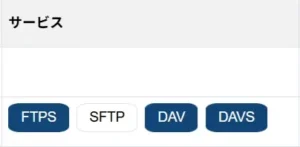目次
WebDAVサーバーの構築手順
STEP
Default Server を停止 (または削除)
管理ポータルにログイン後、Default Server の右の ![]() をクリックし
をクリックし ![]() ボタンでサーバーを停止。不要な場合は
ボタンでサーバーを停止。不要な場合は ![]() で削除
で削除

停止を選択した場合、左メニューから Default Server を選択し、基本 タブに移動して「起動時に実行する」のチェックを外すして ![]() をクリック
をクリック

STEP
新規サーバーの作成
左メニューのドメイン名を選択後、![]() をクリックして作成するサーバータイプで「スタンドアローンまたは ~」を選択
をクリックして作成するサーバータイプで「スタンドアローンまたは ~」を選択


STEP
データベースを選択
Select Database で SQLite Database を選択

STEP
サーバー情報の入力
サーバー名を入力して、「自動でサーバーを開始する」にチェックを入れた後、次へ をクリック
(データの保存先を変更する場合は「ディレクトリの場所を手動で設定する」にチェックを入れる)
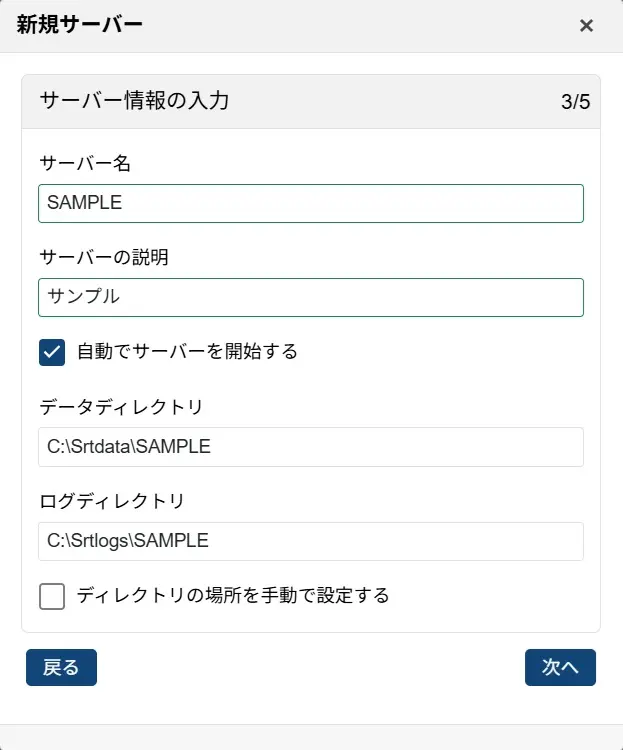
STEP
サービス (プロトコル) の選択
「WEBDAV] を選択して 次へ をクリック

STEP
WebDAVアクセスのセットアップ
- 「WebDAVアクセスを有効にする」にチェックを入れて 次へ をクリック (IPアドレスとポート番号は任意で変更)
- 「WebDAV/TLSアクセスを有効にする」にチェックを入れて 次へ をクリック (IPアドレスとポート番号は任意で変更)
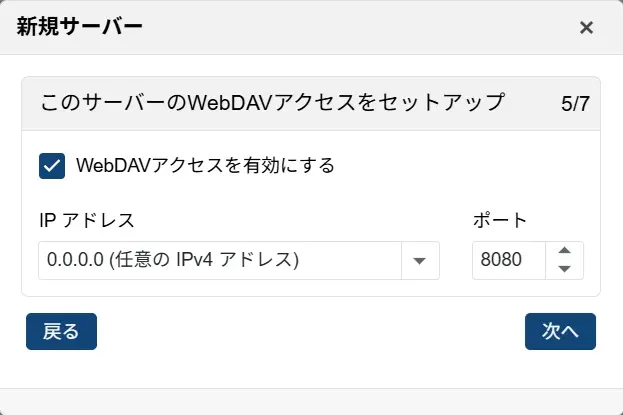
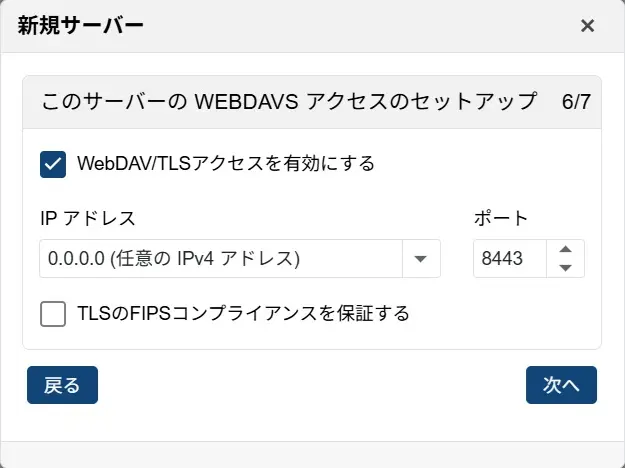
STEP
SMTPサーバーの登録
SMTPサーバー (フリーサービスを除く) をお持ちで、Eメールによる通知を利用されたい場合のみ設定。
よくわからない場合や、設定が不要であれば 完了 をクリック

以上で WebDAV サーバーの作成は完了しました。引き続き、サーバーにログインするユーザーのアカウントを作成します。
あわせて読みたい


ユーザーの追加
サーバーに新しいユーザーを追加する方法を教えてください。 Titan SFTP Server の管理ポータルにログインして、以下の手順に沿って新規ユーザーを作成してください。 …